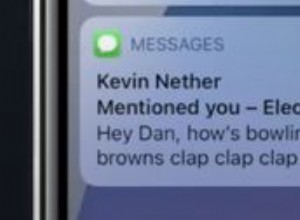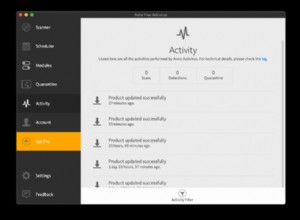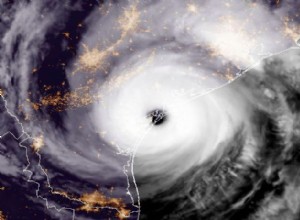صور Google هي واحدة من أكثر خدمات تخزين الصور والفيديوهات تنوعًا. يتيح لك تحميل الصور أو ألبومات كاملة وإضافة التعليقات ووضع علامات على المواقع.
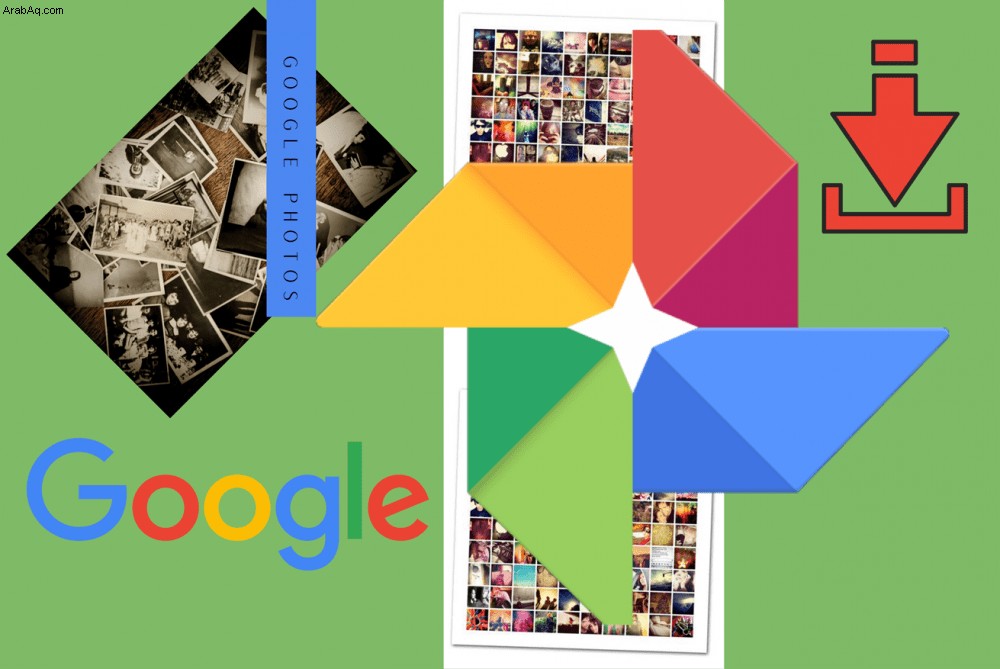
ولكن الأهم من ذلك ، أن صور Google تترك مساحة تخزين أكبر على هاتفك أو جهاز الكمبيوتر الخاص بك. ومع ذلك ، قد تحتاج أحيانًا إلى تنزيل ألبوم حتى تتمكن من الوصول إليه في وضع عدم الاتصال.
في هذه المقالة ، سنشرح كيفية حفظ ألبوم صور Google والإجابة على بعض الأسئلة الأكثر شيوعًا المتعلقة بهذه العملية.
كيفية تنزيل ألبوم في صور Google
في الأقسام أدناه ، سنوضح لك كيفية تنزيل صور Google بشكل منفصل لأجهزة الكمبيوتر التي تعمل بنظام Windows و Mac ، وكذلك لأجهزة iOS و Android.
لاحظ أن حفظ ألبوم صور Google على جهاز الكمبيوتر أسهل كثيرًا من القيام بذلك على جهازك المحمول ، ولكنه لا يزال سريعًا نسبيًا.
كيفية تنزيل ألبوم في صور Google على iPhone
عندما يتعلق الأمر بتنزيل الألبوم بأكمله ، فإن الأمور ليست بهذه البساطة مع صور Google. لا يمكنك ببساطة النقر على الألبوم وتحديد خيار تنزيله لأن صور Google لا توفره لتطبيق الجوال.
لحسن الحظ ، يوجد حل بديل. يمكن لكل مستخدم لحساب Google الوصول إلى لوحة تحكم Google لحسابه وتنزيل جميع بياناته عبر Google Takeout.
هذه منصة رسمية لاستعادة البيانات من Google. إليك كيفية انتقال جميع خطوات تنزيل ألبوم من صور Google إلى iPhone:
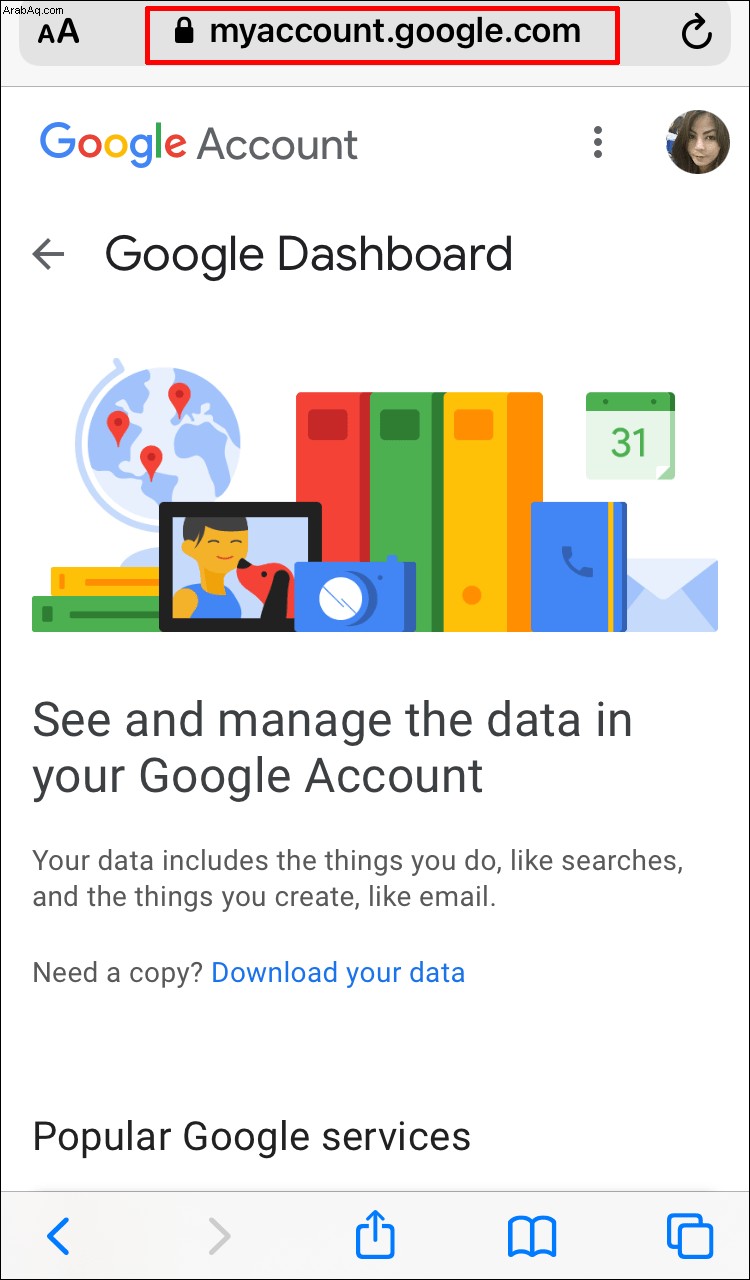
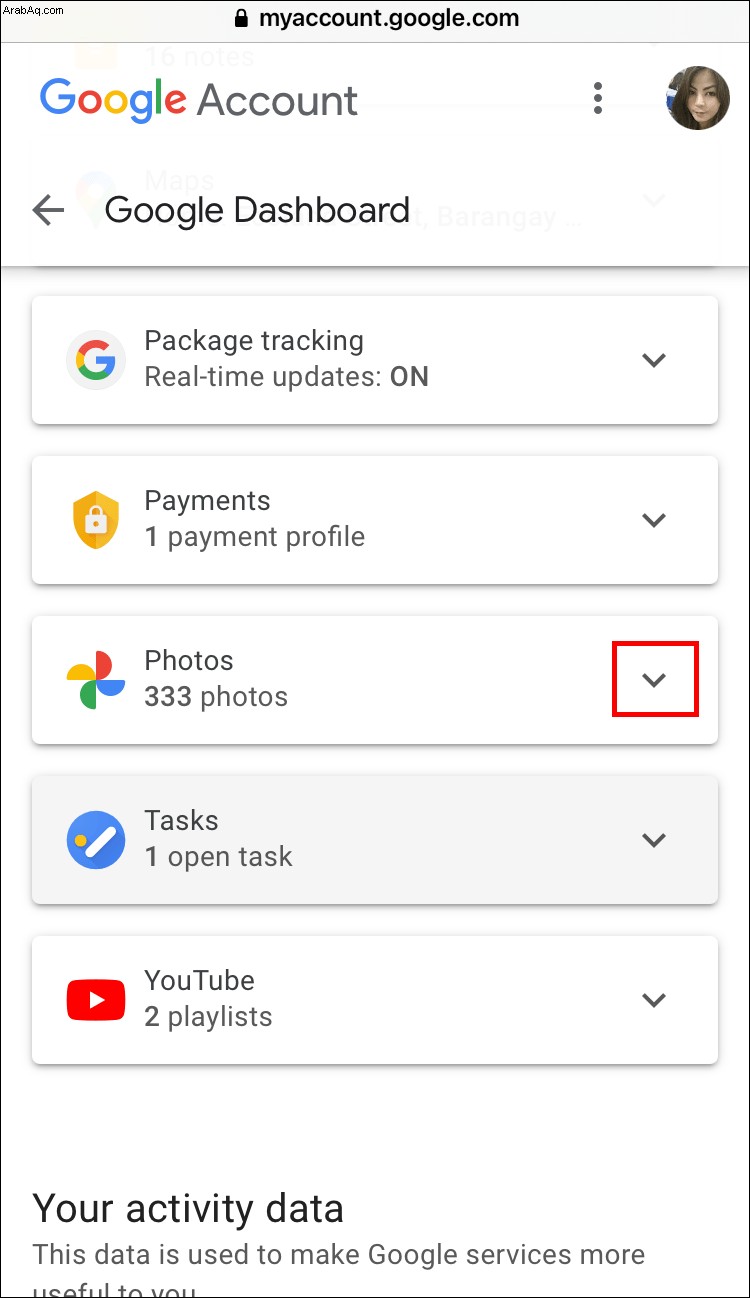
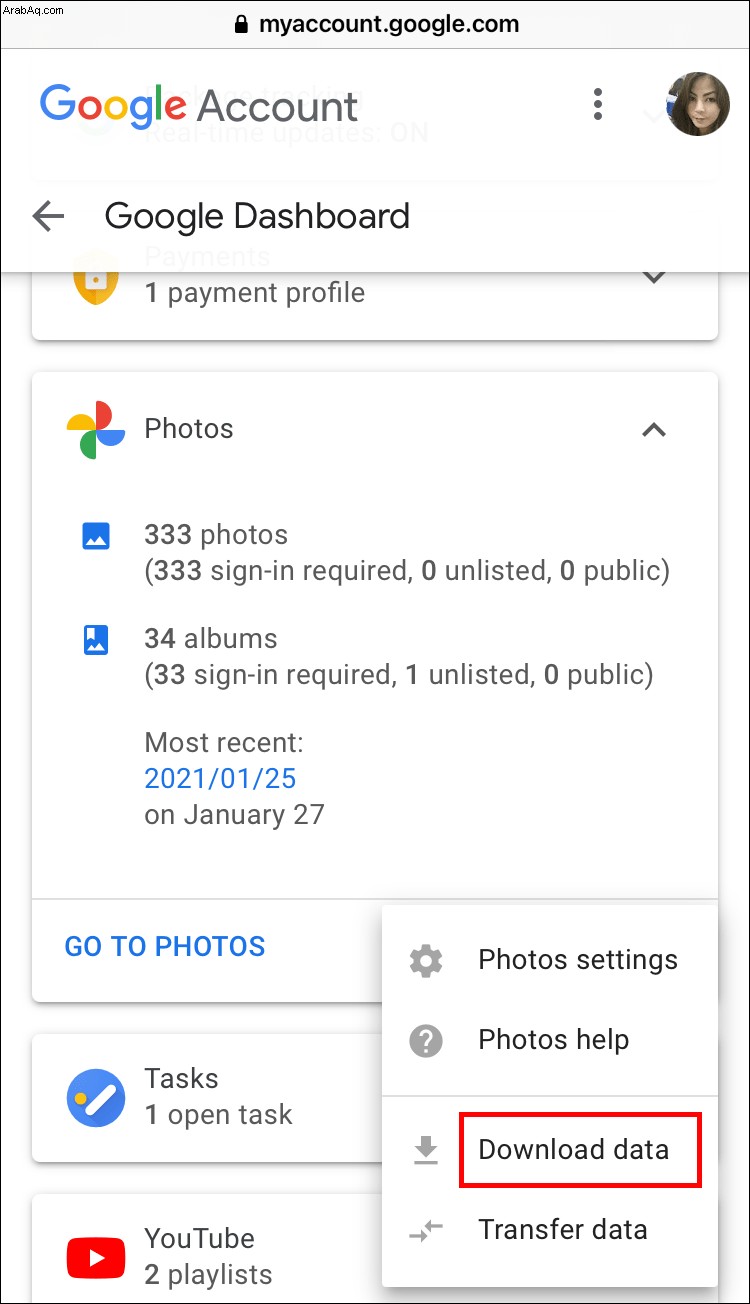
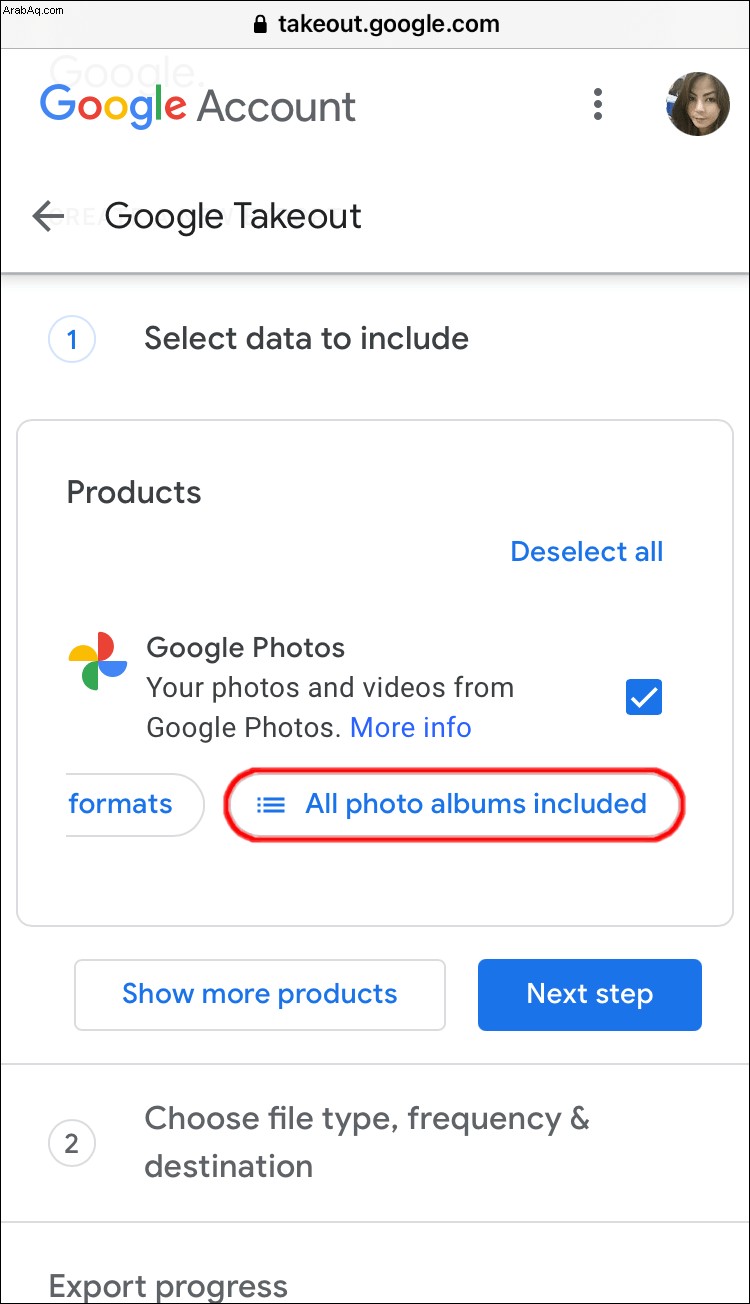
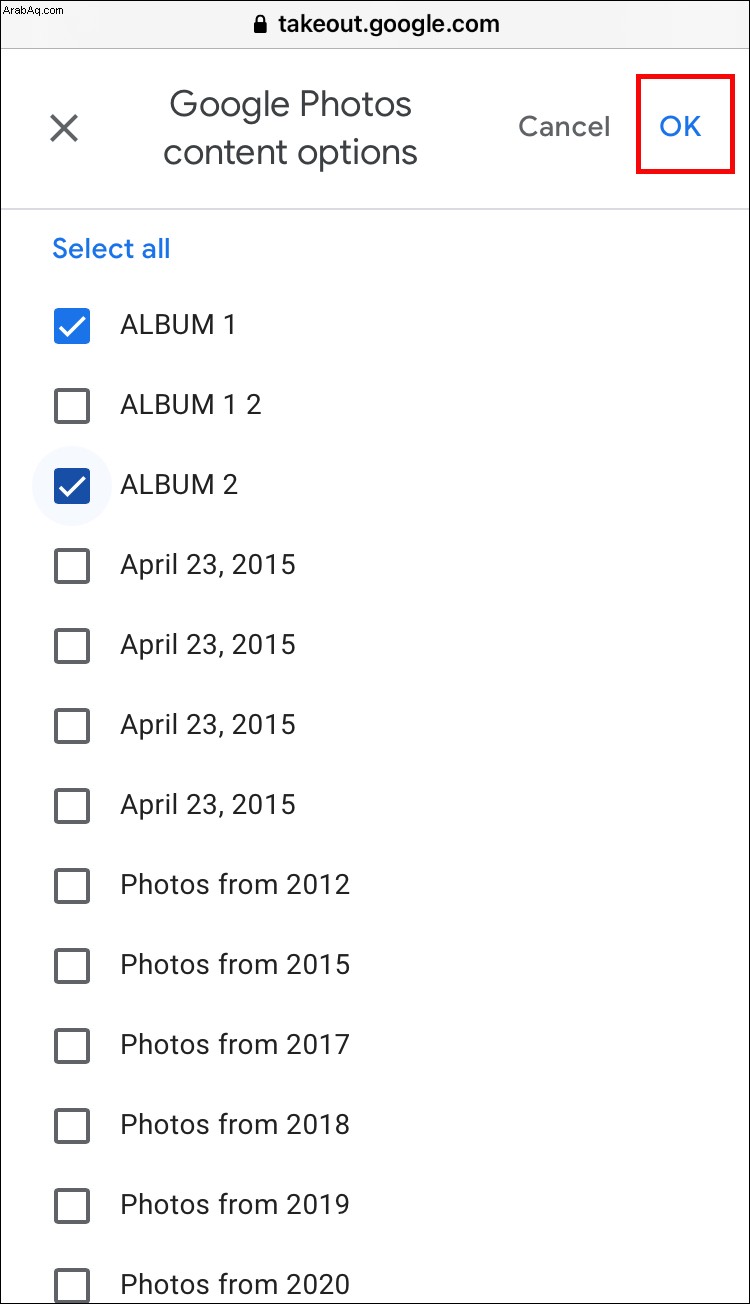
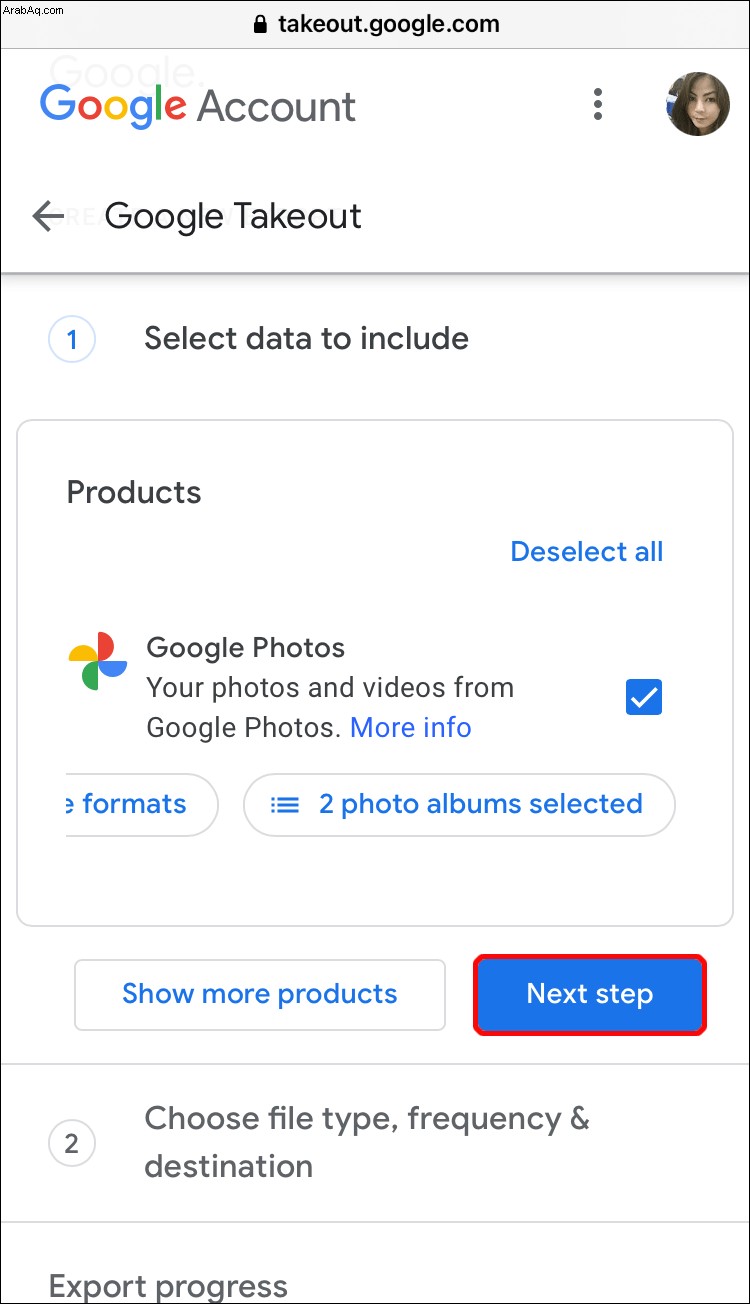
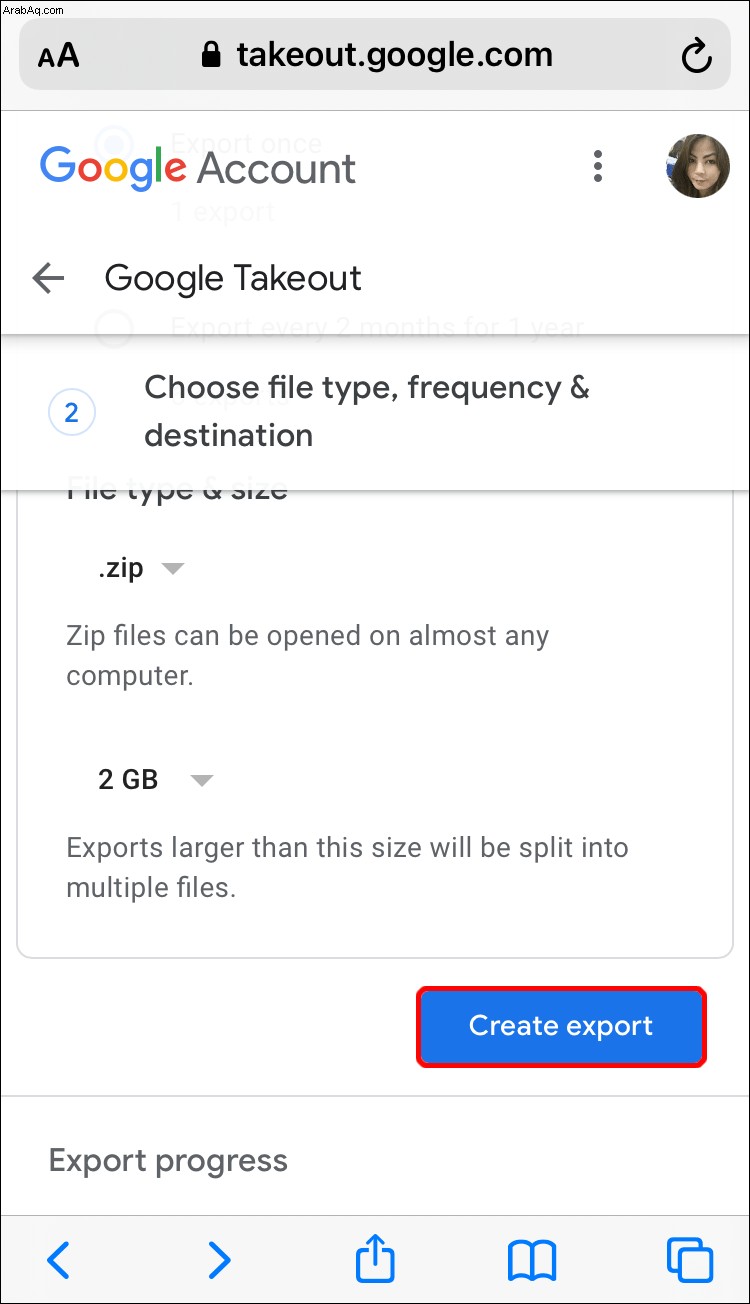
عند انتهاء عملية التصدير ، ستتلقى إشعارًا بالبريد الإلكتروني. اعتمادًا على حجم الألبوم أو الألبوم ، قد تستغرق هذه العملية بعض الوقت ، وأحيانًا ساعات.
كيفية تنزيل ألبوم في صور Google على أجهزة Android
إذا كنت تريد تنزيل صورة واحدة من صور Google على جهاز Android ، فهذا سهل للغاية. كل ما عليك فعله هو فتح تطبيق صور Google و:
هذا كل ما في الامر. ضع في اعتبارك أنه إذا كانت الصورة موجودة بالفعل في جهاز Android ، فلن ترى خيار "تنزيل".
إذا كنت ترغب في تنزيل ألبوم صور Google على Android ، فستحتاج إلى اتباع نفس الخطوات التي شرحناها لأجهزة iOS. قد ترغب في استخدام متصفح Google Chrome للجوال بدلاً من ذلك.
أيضًا ، عند تنزيل ألبوم صور Google على جهاز Android أو iOS الخاص بك ، سيكون في مجلد مضغوط. سيتعين عليك العثور عليه على هاتفك واستخراج الملفات لتتمكن من رؤيتها في تطبيق صور Google.
كيفية تنزيل ألبوم في صور Google على Windows
إذا كنت من مستخدمي Windows ، فسيكون الوصول إلى صور Google وإدارتها أمرًا سهلاً نسبيًا. يمكنك الحصول على نظرة عامة ممتازة على الصور ومقاطع الفيديو والألبومات.
أصبحت المشاركة والتعليق أمرًا بسيطًا أيضًا - مثل تنزيل ألبوم أو ألبومات متعددة. وإليك كيف تفعل ذلك:

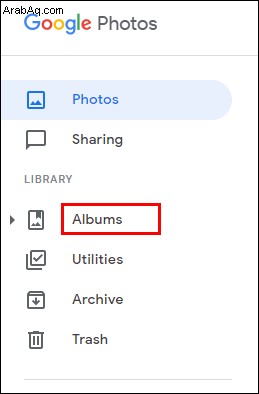
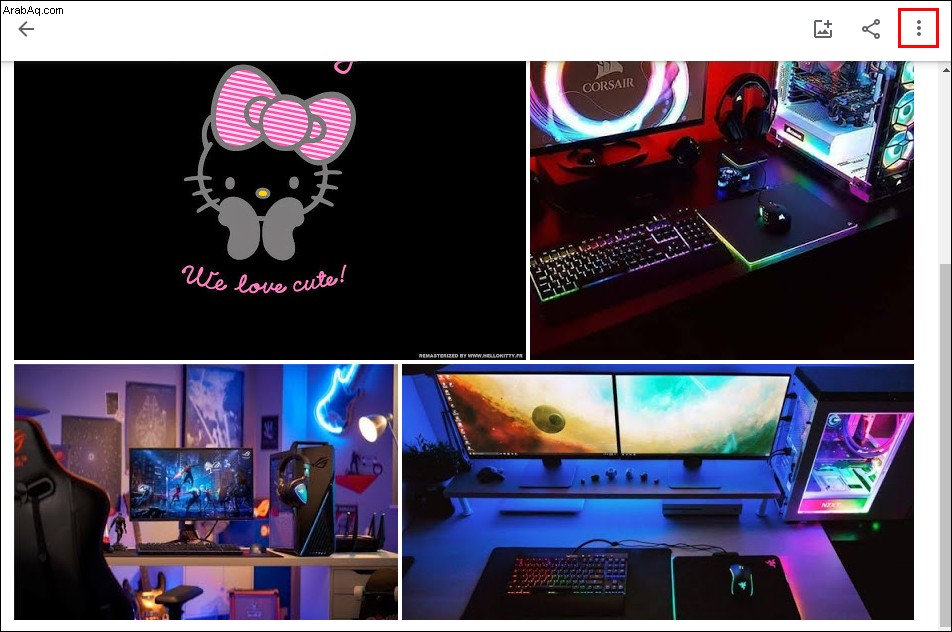
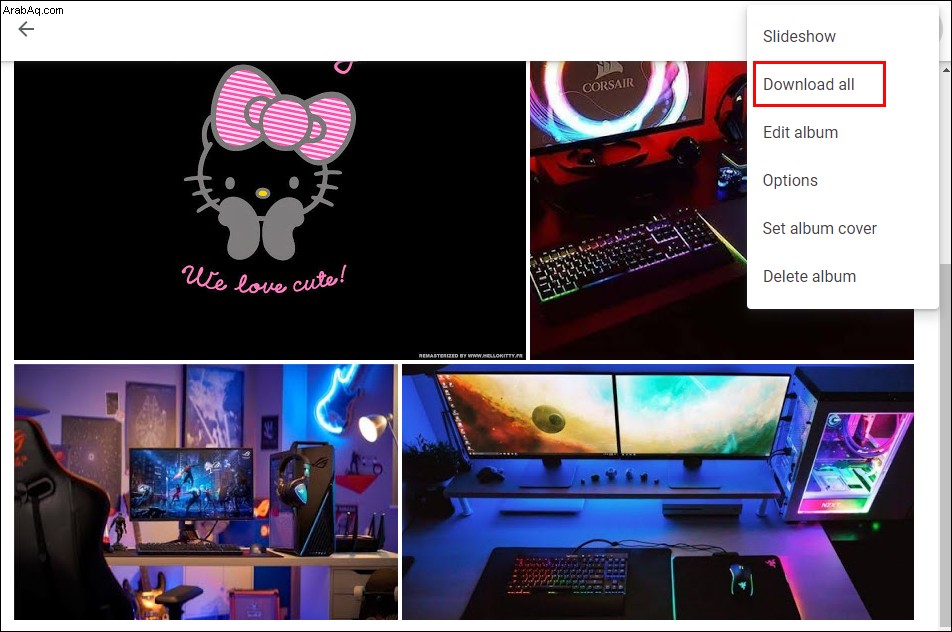
سيقوم جهاز الكمبيوتر الذي يعمل بنظام Windows بضغط الألبوم تلقائيًا في مجلد مضغوط. كل ما عليك فعله هو اختيار "حفظ" واختيار موقع الملف المضغوط.
عندما تريد تنزيل ألبوم آخر ، فقط كرر الخطوات. يمكنك أيضًا الوصول إلى نفس القائمة لتعديل ألبوم أو حذفه بالكامل.
كيفية تنزيل ألبوم في صور Google على جهاز Mac
يمكن لمستخدمي Mac اتباع الإرشادات الدقيقة المذكورة أعلاه لمستخدمي Windows. يوصى أيضًا باستخدام متصفح Chrome لتحقيق أقصى قدر من الكفاءة.
لكن الخطوات ستنجح بغض النظر عن المتصفح الذي تستخدمه. قد يستغرق التنزيل بعض الوقت إذا كنت تقوم بتنزيل العديد من الملفات ، لذا تأكد من توفر اتصال ثابت بالإنترنت.
كيفية تنزيل الألبومات المشتركة في صور Google
إذا كان لديك ألبوم واحد أو عدة ألبومات مشتركة على صور Google ، فيمكنك تنزيل هذه الألبومات أيضًا. الخطوات هي نفسها مع الألبومات الخاصة.
تحتاج إلى تحديد مجلد "المشاركة" على اللوحة الموجودة على اليسار في صور Google وتحديد الألبوم الذي ترغب في تنزيله. تذكر أنه إذا كنت تنوي تنزيل صورة واحدة أو عدة صور من ألبوم أكبر ، فيمكنك تنزيلها بشكل فردي وليس كألبوم.
أسئلة شائعة إضافية
1. كيف يمكنني تنزيل صور متعددة من صور Google؟
إذا كنت ترغب في تنزيل صور معينة من ألبوم ، فهذا شيء يمكنك القيام به بسهولة إذا كنت تدخل إلى صور Google على متصفح الويب. وإليك الطريقة:
• افتح الألبوم في صور Google.
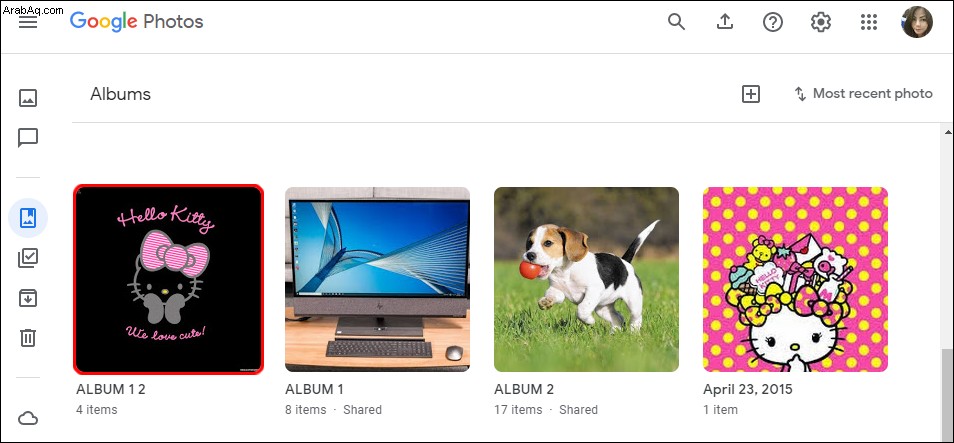
• انقر فوق الزاوية اليسرى العلوية للصورة التي تريد تنزيلها. ثم تابع تحديد الصور الأخرى التي تريد تنزيلها من نفس الألبوم.
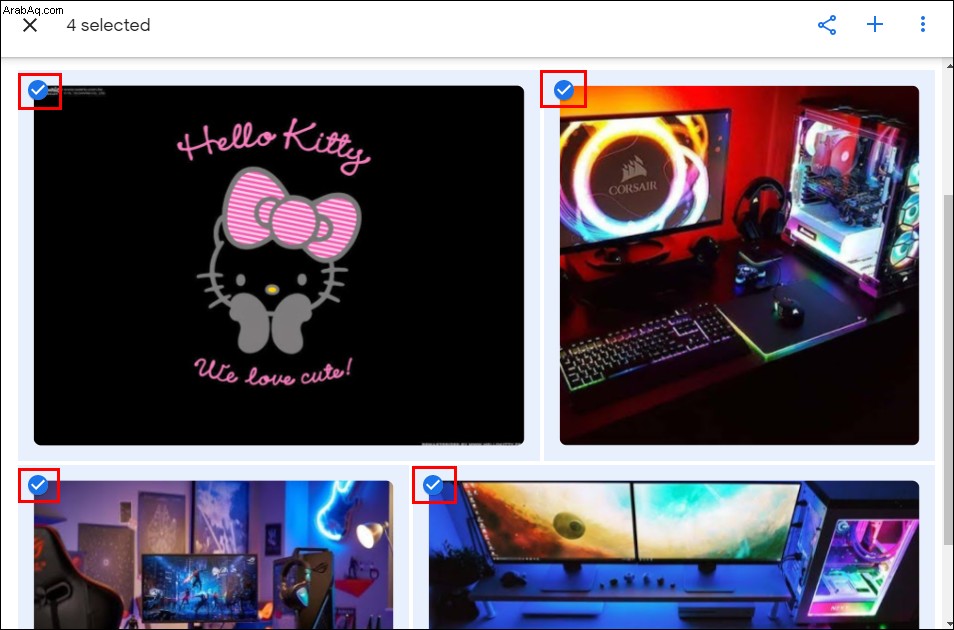
• عند تحديد كل ما ترغب في تنزيله ، انقر فوق النقاط الرأسية الثلاث في الزاوية اليمنى العليا وحدد "تنزيل". أو بدلاً من ذلك ، يمكنك النقر فوق "Shift + D"
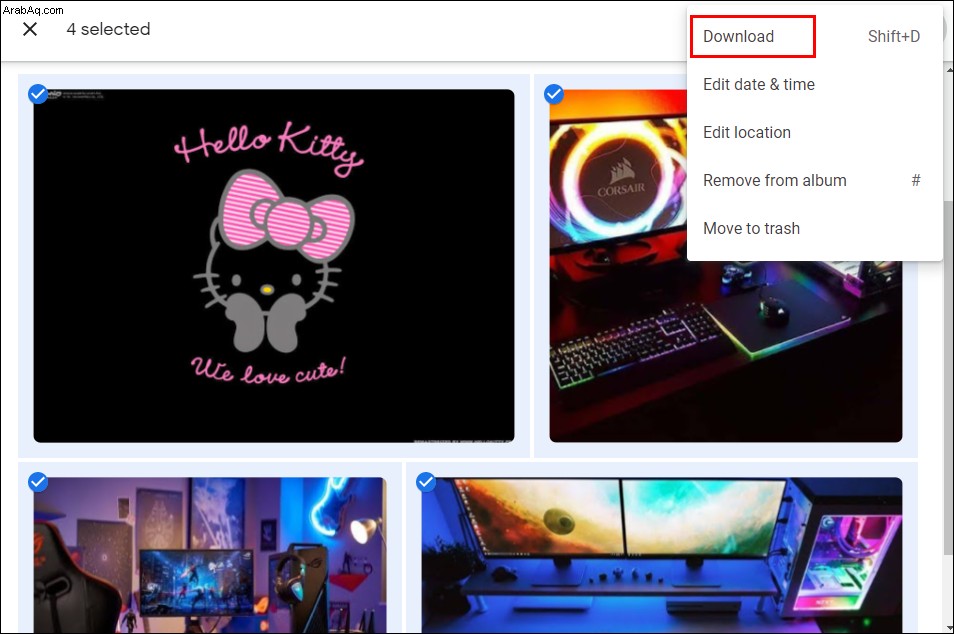
ستتمكن من تنزيل الملف في مجلد مضغوط. في تطبيق صور Google للجوال ، لا يتوفر هذا الخيار. يمكنك فقط تنزيل صورة واحدة في كل مرة.
2. كيف يمكنني حفظ الصور من صور Google؟
يتم تخزين جميع صورك بأمان في صور Google. إذا كنت ترغب في حفظها على جهاز آخر ، فلديك عدة خيارات. أنت تعرف بالفعل كيفية حفظ الألبومات والصور الفردية على جهاز الكمبيوتر والجهاز المحمول.
ولكن يمكنك أيضًا نقل الألبومات التي تم تنزيلها إلى محركات أقراص صلبة خارجية أو محركات أقراص فلاش. يمكنك أيضًا نقل جميع صورك على Google من حساب Google إلى آخر ، أو استخدام خدمة تخزين أخرى قائمة على السحابة لنقلها إلى هناك.
3. كيف يمكنني مزامنة صور Google الخاصة بي مع جهاز كمبيوتر سطح المكتب؟
تعد مزامنة هاتفك الذكي أو جهازك اللوحي مع تطبيق صور Google أمرًا بسيطًا. يجب عليك فتح التطبيق ، والنقر على صورة ملفك الشخصي ، وتحديد "تشغيل النسخ الاحتياطي."
سيؤدي تشغيل هذه الميزة إلى ضمان تحميل جميع الصور التي تلتقطها بهاتفك تلقائيًا على صور Google.
لا داعي للقلق ، يمكنك إلغاء الاشتراك من الاضطرار إلى التحميل عبر بيانات الخلية. ولكن عند مزامنة صور Google مع أجهزة كمبيوتر Windows و Mac ، فإنك تحتاج إلى استخدام تطبيق Backup and Sync لأجهزة الكمبيوتر.
يمكنك العثور عليه هنا ، ومن خلال النقر على "تنزيل" ، ستتمكن من تشغيله على جهاز الكمبيوتر الخاص بك في أسرع وقت. لا تنس تسجيل الدخول إلى حسابك في Google وتحديد مجلدات معينة تريد نسخها احتياطيًا من جهاز الكمبيوتر.
4. هل يمكنني عمل ألبومات في صور Google؟
نعم تستطيع. هناك طريقتان للقيام بذلك. يمكنك إما إنشاء ألبوم أولاً أو البدء في تحميل الصور إليه ، أو يمكنك تحديد صور ومقاطع فيديو معينة وإنشاء ألبوم. إذا كنت تريد إنشاء المجلد أولاً ، فانتقل إلى صور Google وحدد "إنشاء ألبوم".
أدخل اسم الألبوم ثم ابدأ في تحميل الصور. يمكنك أيضًا تحديد صورتين أو أكثر وتحديد رمز "+" أعلى الشاشة. ثم حدد "ألبوم" وإما أن تضيفه إلى ألبوم موجود أو أنشئ ألبومًا جديدًا وقم بتسميته.
هذه العملية هي نفسها بالنسبة إلى صور Google في متصفح الويب والتطبيق. مع التمييز الطفيف في تطبيق الجوال ، إنه "ألبوم جديد" وليس "إنشاء ألبوم".
5. كيف يمكنني تثبيت صور Google على جهاز الكمبيوتر
تطبيق صور Google لسطح المكتب غير متاح حتى الآن. ولكن هناك شيء قريب منه يمكنك استخدامه. إنه Google Photos PWA (تطبيق الويب التقدمي.)
هذا نوع من التطبيقات يمكنك تنزيله على جهاز الكمبيوتر الخاص بك وتحميله حتى بدون اتصال بالإنترنت. هذه التطبيقات موثوقة وسريعة ، والأهم من ذلك أنها سهلة التثبيت. وإليك كيفية عملها:
• افتح صور Google في Google Chrome.
• في شريط العناوين ، انقر فوق رمز "+" بجوار رمز نجمة الإشارة.
• عندما تظهر نافذة منبثقة ، حدد "تثبيت".
سيتم تثبيت تطبيق صور Google PWA تلقائيًا وبسرعة على جهاز الكمبيوتر الخاص بك. ستتمكن من تشغيل التطبيق ومتابعة تحميل وتنزيل الصور ومقاطع الفيديو.
إدارة صورك على Google بسهولة
من الأشياء التي يحبها المستخدمون في "صور Google" أنها ليست مليئة بالميزات. يحتوي على كل ما تحتاجه لخدمة تخزين صور سهلة الاستخدام.
ربما يكون من الجيد أن يكون لديك طريقة أبسط لتنزيل الألبومات على أجهزة الجوال ، ولكن لا يزال من الممكن القيام ببعض الخطوات الإضافية. في المتصفحات ، وخاصة Chrome ، يكون تنزيل ألبومات صور Google على كل من أجهزة الكمبيوتر التي تعمل بنظام Windows و Mac أمرًا سهلاً.
أيضًا ، يعد إنشاء الألبومات وحذفها في صور Google بنفس السرعة. وإذا كنت تريد إصدار سطح مكتب خفيف الوزن ، فلا تنس صور Google PWA.
كيف تدير ألبومات صور Google؟ أخبرنا في قسم التعليقات أدناه.